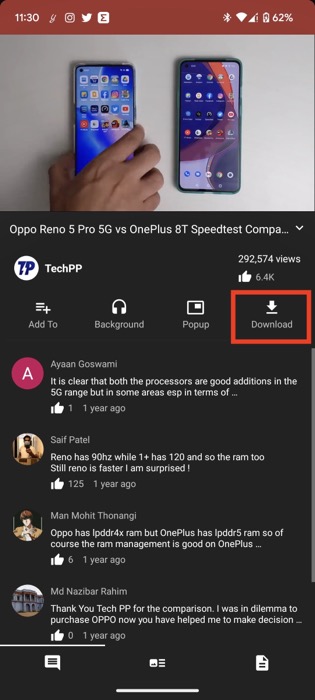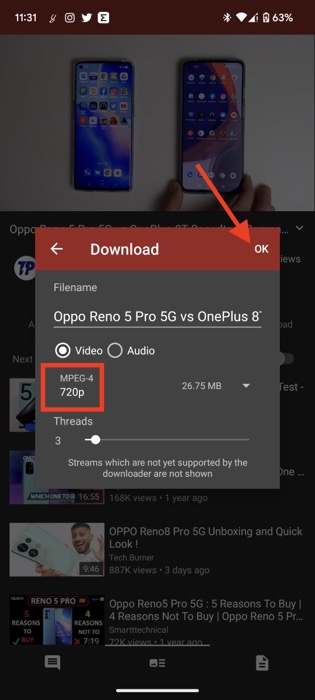Android で YouTube 動画をダウンロードする 3 つの最良の方法 [2022 年]
公開: 2022-07-222022 年の時点で、YouTube の月間アクティブ ユーザー数は 26 億人を超え、プラットフォームで何時間もコンテンツを視聴しています。 YouTube を使用して vlog を視聴する人もいれば、知識を得て自分自身を教育するために YouTube を使用する人もいれば、お気に入りの曲などを聴くために YouTube を使用する人もいます。

しかし、YouTube でお気に入りの動画を見たいのに、ネットワーク接続が悪くて見られないという状況は誰にでもあります。 また、遠く離れた場所に旅行している、または長距離のフライトで YouTube の動画を見たいと想像してみてください。 可能な限り最良の方法は何ですか? 最善の方法は、YouTube の動画を Android の携帯電話またはタブレットにダウンロードして、後で楽しむことです。
目次
AndroidでYouTube動画をダウンロードする方法
しかし、Android で YouTube 動画をダウンロードする方法は? ダウンロードした動画はどこに保存されますか? 心配しないでください; YouTube動画をギャラリーに保存する最良の方法を詳しく調べます.
1. YouTube プレミアム: Android で YouTube 動画をダウンロードするための推奨される方法
YouTube 動画を Android デバイスにダウンロードする唯一の公式な方法は、YouTube Premium を使用することです。 YouTube Premium では、広告なしの体験、YouTube Music のサポート、バックグラウンド再生、ピクチャー イン ピクチャーなどを利用できます。 最も重要なことは、無制限のネイティブ ビデオ ダウンロードにアクセスできることです。
有効な YouTube Premium サブスクリプションを持っていますが、動画を Android デバイスにダウンロードするにはどうすればよいですか? さて、それが私たちが見つけようとしていることです。
YouTube Premium を使用して YouTube で動画をダウンロードする手順
- Android デバイスで YouTube アプリを開き、アクティブ化された Google アカウントでYouTube Premiumにサインインします。
- Android デバイスにダウンロードするビデオを再生します。
- 次に、ビデオのすぐ下にあるダウンロード アイコンをタップします。
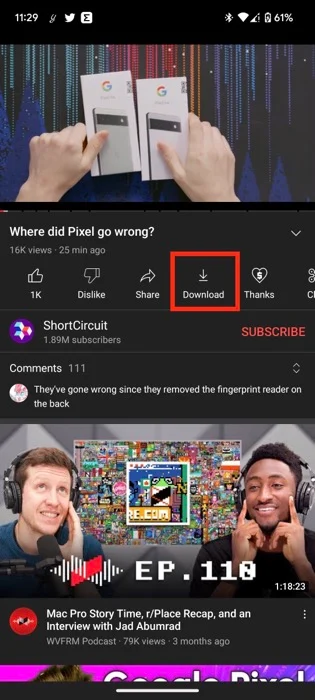
- ポップアップウィンドウが表示されます。 ここで好みのビデオ品質を選択し、[ダウンロード] をクリックします。 ダウンロード設定を保存するオプションもあるので、次回から直接簡単に動画のダウンロードを開始できます。
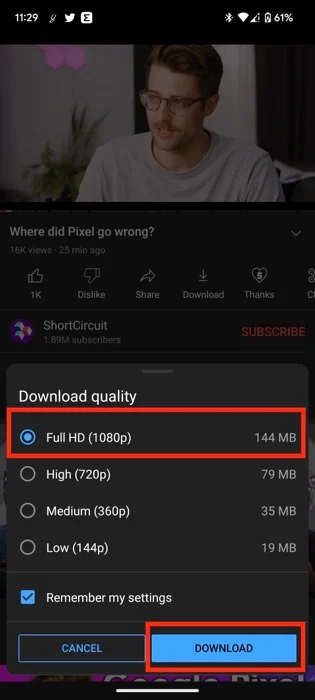
2. TubeMate: YouTube 動画をダウンロードするための Android アプリ
Android で YouTube 動画をダウンロードするもう 1 つの一般的な方法はTubeMateですが、落とし穴があります。 それは何ですか? Google は許可されていないソースからの YouTube 動画のダウンロードをサポートしていないため、TubeMate アプリを Google Play ストアからダウンロードすることはできません。 ただし、次のリンクからサイドロードとして Android デバイスにアプリをインストールできます。
それでは、Android で TubeMate を使用して YouTube 動画をダウンロードする方法を見てみましょう。
TubeMate を使用して Android に YouTube 動画をダウンロードする手順
- このリンクを使用して、Android デバイスにTubeMate をダウンロードしてインストールします。
- アプリを開き、アプリに必要な権限を付与します。
- 起動すると、おなじみの YouTube 画面が表示されます。 ここで、Android デバイスにダウンロードしたい YouTube ビデオを参照して再生できます。
- 次に、画面の右上隅にある緑色のダウンロード アイコンをタップします。 新しいポップアップ ウィンドウが表示され、多数のオプションが表示されます。
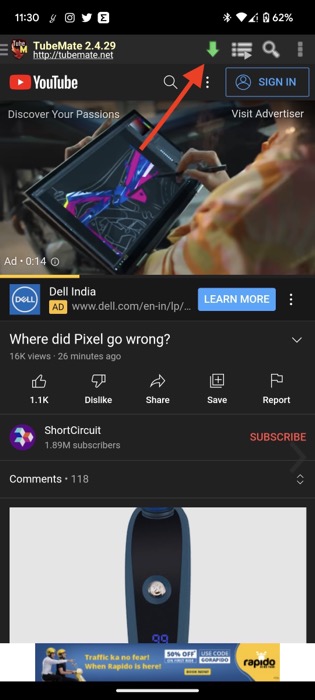
- ポップアップ ウィンドウから好みのビデオ品質を選択すると、YouTube ビデオの Android デバイスへのダウンロードが開始されます。 YouTube Premium とは異なり、動画の音声のみをダウンロードするオプションもあります。 これは、特定のビデオから MP3 形式などの音楽のみをダウンロードしたい場合に非常に便利です。
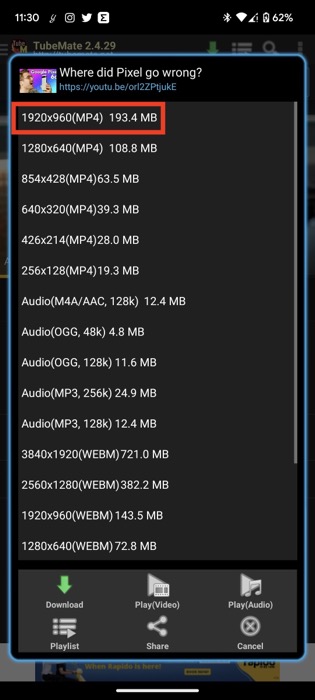
3. Vidiget: ブラウザを使用して YouTube 動画を Android にダウンロードします
Android で動画をダウンロードしたいが、プレミアム サブスクリプションを購入したくない、または不明なソースから APK をサイドロードしたくない場合は、 Vidigetを試してみてください。
Vidiget の助けを借りて、Android デバイスで Google Chrome/Firefox などのお気に入りのブラウザーを使用するだけで YouTube 動画をダウンロードできます。 ウェブサイトの使用も特に複雑ではありません。 ダウンロードしたい YouTube 動画の URL をコピーして、下のリンクに貼り付けるだけです。 次に、画面の指示に従ってビデオを Android デバイスにダウンロードします。

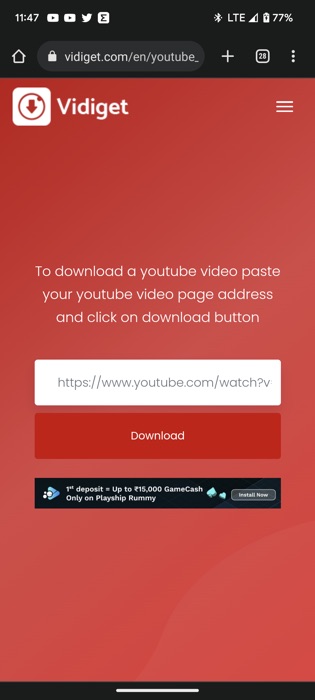
関連:インターネットで無料でビデオをダウンロードする方法
YouTube 動画のダウンロードが Android で簡単に
この記事で紹介した方法を使用すると、Android で人気の動画を巧みにダウンロードしてオフラインで視聴できます。 YouTube の隠れた機能について詳しく知りたいですか? はい? 詳細については、このリンクを参照してください。
この記事が役に立ち、Android で YouTube 動画のダウンロードに成功した場合は、コメントでお知らせください。
関連: 動画を Google で検索する方法
Android の YouTube 動画ダウンローダーに関するよくある質問
ダウンロードした動画はどこに保存されますか? ダウンロードした動画を友達と共有できますか?
他の一般的なストリーミング アプリと同様に、公式の YouTube アプリから Android に YouTube 動画をダウンロードすると、動画はアプリ内にのみ保存されます。 これは、YouTube アプリ内でビデオをダウンロードすると、他のユーザーと共有できないことを意味します。 ただし、非公式のサードパーティ ソースから Android に YouTube 動画をダウンロードするとします。 それらは Android デバイスの内部メモリに保存されるため、他のユーザーと簡単に共有できます。
YouTube 動画のダウンロードは合法ですか?
Google によると、未知のソースから YouTube の動画をダウンロードすることは違法であり、アカウントの停止につながる可能性もあります。 検索の巨人は、ユーザーがプレミアム サブスクリプションの料金を支払って YouTube 動画を公式にダウンロードすることを主張しています。 TechPP は、将来の Google アカウントの問題を回避するために、公式ルートを使用することをお勧めします。
Android デバイスで Google Chrome を使用して YouTube 動画をダウンロードする方法は?
Google Chrome を使用して Android デバイスに YouTube 動画をダウンロードする場合は、Vidiget を使用できます。 この記事では、Vidiget について詳しく説明しているので、そこにある Web サイトの正確な全体像を把握できます。
Android 向けの最高の YouTube 動画ダウンローダーは何ですか?
TubeMate は、Android 向けの最高の無料 YouTube 動画ダウンローダーです。 ビデオを見つけるのに役立つ組み込みの検索機能と、ダウンロードを開始する前にダウンロードしているものを確認できるビデオ プレビュー機能があります。 また、MP4、MP3、WAV などのさまざまな形式もサポートしています。 ドロイド YouTube ダウンローダーに必要なものすべて。
アプリを使用して Android に YouTube 動画をダウンロードするにはどうすればよいですか?
TubeMate や VidMate などの Android 用 YouTube ダウンローダーを使用できます。 これらのアプリを使用すると、ワンクリックで YouTube 動画をダウンロードできます。また、これらのアプリを使用して、iPhone やコンピューターにも YouTube 動画をダウンロードできます。
アプリなしで Android に YouTube 動画をダウンロードする方法は?
YouTube プレミアムを持っておらず、アプリなしで YouTube から自分の動画をダウンロードしたい場合は、お気に入りの Android ブラウザーから直接「Vidiget」などの Web サービスを使用できます。 ダウンロードしたい動画のリンクを入力するだけでOK!
Android で YouTube 動画をダウンロードする際に避けるべきことは何ですか?
Android で YouTube 動画をダウンロードする際には、避けるべきことがいくつかあります。
- まず、著作権で保護されたビデオをダウンロードしないでください。 これは、他人が所有し、許可なく YouTube にアップロードされた動画をダウンロードしてはならないことを意味します。
- 次に、クリエイティブ コモンズ ライセンスの対象となる動画をダウンロードしないようにします。 これらのライセンスにより、ビデオの作成者はビデオの使用方法と共有方法を指定できますが、ビデオをダウンロードして希望する方法で使用する権利がない場合があります。
Chromebook で YouTube 動画をダウンロードする方法
Chromebook で YouTube 動画をダウンロードする手順は、Android の場合と同じです。 Chrome OS で YouTube 動画をダウンロードするには、次の 3 つの方法のいずれかを使用できます。
- YouTube プレミアムを使用しています。
- TubeMate アプリを使用します。
- Chrome で Vidijet サービスを使用する。
YouTube音楽のみをダウンロードする方法は?
多くの実用的な YouTube から MP3 へのコンバーターの 1 つを使用して、YouTube オーディオのみを mp3 としてダウンロードできます。 人気のあるものの 1 つは mp3download.to で、入力した YouTube ビデオ リンクを数秒で mp3 または wav ファイルに変換できます。
Android に YouTube 動画を無料でダウンロードするにはどうすればよいですか?
YouTube Premium は、YouTube 動画を Android にダウンロードするための公式の方法です。 ただし、サブスクリプションがなく、独自のコンテンツをダウンロードしようとしている場合は、TubeMate アプリを試して、Android の携帯電話またはタブレットに YouTube ビデオをダウンロードできます。
参考文献:
- ノートパソコンに YouTube 動画をダウンロードする方法: 2022 年に最も効果的なツール
- NewPipe を使用すると、バックグラウンドで YouTube 動画をダウンロードして再生できます
- YouTubeプレイリストをダウンロードする方法– 2022年の最高の作業ツール
- InstagramリールオーディオをMP3としてダウンロードする方法[2022]